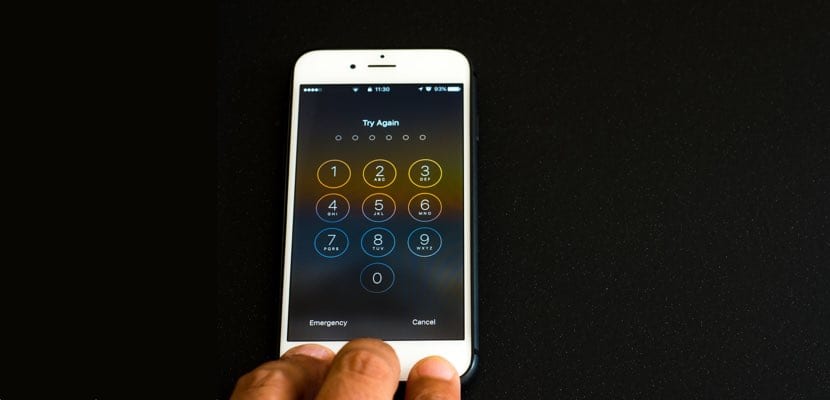
Het is een paar jaar geleden dat Apple besloot om meer beveiliging toe te voegen aan het ontgrendelingssysteem van de iPhone. Y ging van het hebben van een ontgrendelingspincode bestaande uit een 4-cijferige code naar het hebben van een 6-cijferige code Natuurlijk wordt deze stap momenteel meestal overgeslagen met behulp van technologieën zoals Touch ID die aanwezig zijn in alle modellen van het bedrijf, behalve de iPhone X die Face ID gebruikt.
Nu zijn er momenten waarop, om welke reden dan ook, Touch ID of Face ID - de laatste in mindere mate - vaak faalt. Het is op dat moment dat de ontgrendelingspincode komt weer tevoorschijn en het is nogal onhandig om de 6-cijferige code in te moeten drukken Wilt u de 4-cijferige code van weleer weer hebben? Volg de instructies en we zullen het u uitleggen. Het is makkelijk.
Voor het starten, van Actualidad iPhone Wij raden u af deze stap te zetten. hoe meer cijfers er nodig zijn, hoe veiliger de inhoud van uw iPhone zal zijn. Bovendien komt het in zeldzame gevallen voor dat de ontgrendelingssystemen meestal falen of een foutmelding geven. Het is dus mogelijk dat deze wijziging niet nodig is. Als u toch door wilt gaan met het proces, moet u het volgende doen:
- Ga naar «Instellingen» op uw iPhone of iPad
- Zoek het menu dat verwijst naar "TouchID / Face ID en code"
- Te vraag uw huidige 6-cijferige code om de configuratie in te voeren uit de sectie
- Zoek naar de optie «Code wijzigen»
- Het vraagt u opnieuw om uw huidige 6-cijferige code —beveiligingsprotocollen—
- Na het invoeren van de oude, wordt om de nieuwe gevraagd - opnieuw met 6 cijfers. Deze stap moet worden overgeslagen en u moet op «Code-opties» klikken die is op het numerieke toetsenbord
- Het zal in dit menu staan waar je kunt selecteer de optie «4-cijferige cijfercode»
- Voer de nieuwe pincode in en u heeft deze bij de hand
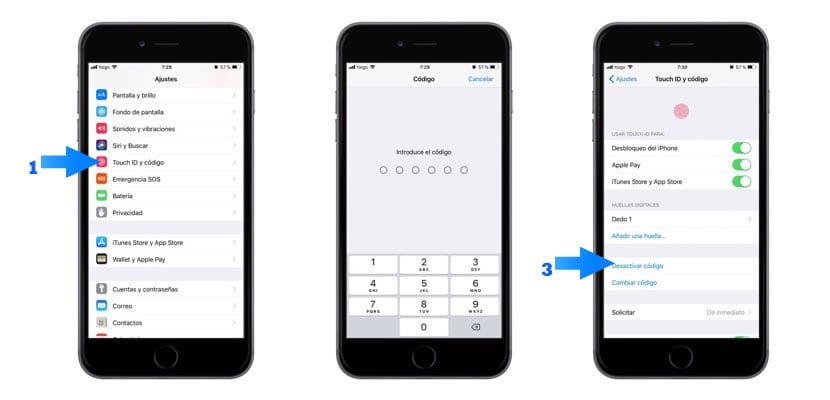
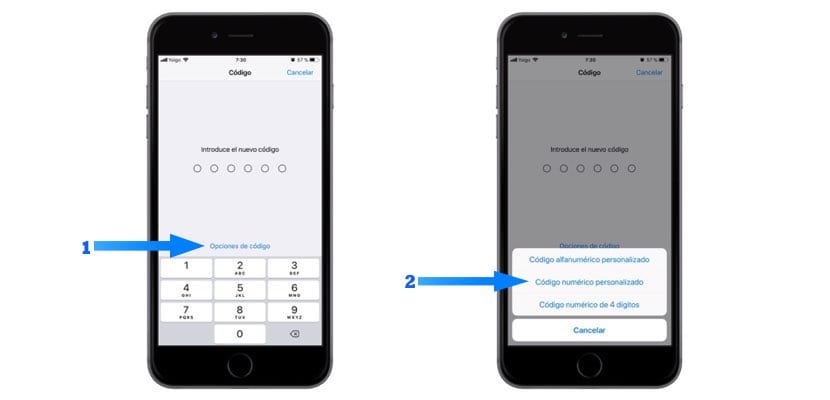

Heel interessant, ik dacht dat er geen mogelijkheid was om terug te gaan naar 4 cijfers, maar ik gebruik ze niet met Touch ID.
De waarheid, dat de 6-cijferige pincode een beetje meer veiligheid aan de iPhone heeft toegevoegd ... dat je een artikel doet om terug te keren naar de 4-cijferige pincode, de waarheid die veel te wensen overlaat over de kwaliteit van je informatie, is alsof je iemand wilt uitleggen hoe je een minder veilig wachtwoord in je e-mail gebruikt
Bravo, het lijkt me echt belachelijk